|
Stammbaumdrucker 8 Premium Handbuch Grafik-Format |
Scroll Vorherige Startseite Nächste Mehr |
Menü |
Werkzeugleiste |
Tastaturkürzel |
Extras |
|
F4 |
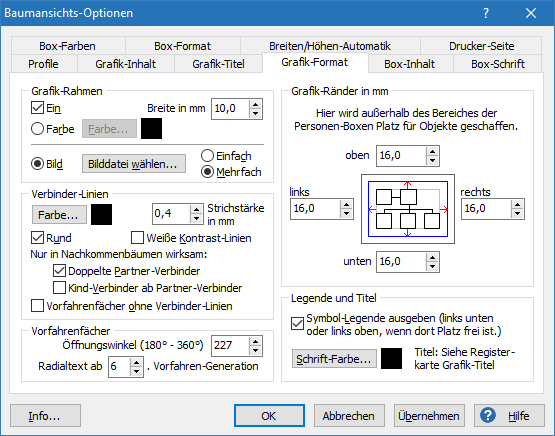
Im Bereich Grafik-Rahmen kann aus zwei Möglichkeiten zur Ausgabe eines Rahmens gewählt werden:
Die gesamte Grafik kann mit einem einfarbigen, rechteckigen Rahmen versehen werden, dessen Strichstärke einstellbar ist. Hierzu wird das Optionsfeld Farbe markiert, eine Farbe bestimmt sowie die Breite des Rahmens eingegeben.
Alternativ besteht die Möglichkeit, sehr komplexe, auch dreidimensional wirkende Schmuck-Rahmen aus einem Grafik-Rahmen-Bild aufzubauen, das als Bitmap (*.bmp) vorliegen muss. Grafik-Rahmen-Bilder unterliegen bestimmten Konventionen bezüglich Pixel-Abmessungen und Bild-Inhalten, die im Anhang im Abschnitt Die Konventionen für Grafik-Rahmen-Bilder detailliert dargestellt werden. Die Kenntnis dieser Konventionen ist aber nicht erforderlich, wenn Sie sich auf die Verwendung eines vorgefertigten Grafik-Rahmen-Bildes beschränken oder ein solches in einem Bildverarbeitungsprogramm nur farblich verändern. Wer eigene Entwürfe für Schmuck-Rahmen verwenden möchte, muss aber im Anhang nachlesen.
Zur Nutzung eines Grafik-Rahmen-Bildes wird das Optionsfeld Bild markiert, eine entsprechende Bilddatei gewählt, eine Option Seitenbilder festgelegt sowie die Breite des Rahmens eingegeben.
Die Optionsfelder Seitenbilder einfach oder mehrfach legen fest, ob die Seitenabschnitte des Grafik-Rahmen-Bildes einfach oder mehrfach nebeneinander zur Darstellung des Grafik-Rahmens verwendet werden. Die Details sind wieder im Anhang nachzulesen; bei Verwendung eines vorgefertigten Grafik-Rahmen-Bildes gilt: Für Grafik-Rahmen-Bilder "rund" und "schräg" verwenden Sie die Option einfach, für Bilder "Mäander" die Option mehrfach.
Achtung: Die Verwendung von Grafik-Rahmen-Bildern, insbesondere mit der Option Seitenbilder mehrfach, kann zu erheblichen Belastungen der Windows-Grafik-Ressourcen führen. |
Im Bereich Grafik-Ränder kann bei Bedarf außerhalb des Bereichs der Personen-Boxen, also außerhalb der eigentlichen Baumstruktur, Platz für freie Text-, Bild- und Geo-Objekte geschaffen werden. Für die Anordnung von Spalten- und Zeilen-Nummern, von Anschluss-Verweisen in Teil-Bäumen sowie eines direkt ausgegebenen Personen-Verzeichnisses werden die richtigen Grafik-Ränder automatisch erzeugt, sodass hierfür keine Vorbereitung erforderlich ist. Für ein indirekt auszugebendes Personen-Verzeichnis (freies Bild-Objekt mit einer EMF-Datei) muss hier allerdings manuell Platz geschaffen werden.
Sollen erhöhte Grafik-Ränder wieder auf das zulässige Minimum reduziert werden, verwenden Sie die Funktion Grafik-Ränder minimieren im Menü Baumansicht (auch Tastenkombination Strg + M). Diese Funktion beachtet alle Objekte, die sich noch außerhalb des Bereichs der Personen-Boxen befinden, sodass deren Platz erhalten bleibt.
Tipp 1: Sie können in einer Grafik mehrere Bäume ausgeben, indem Sie in einem vergrößerten Grafik-Rand ein freies Bild-Objekte mit einer Baumansichtsdatei *.sad einsetzen. Analog verfahren Sie mit drei, vier oder noch mehr Bäumen. Einzelheiten finden Sie im Abschnitt Die Kombination mehrerer Bäume. |
Für die Verbinder-Linien zwischen den Personen-Boxen kann festgelegt werden, ob sie rund anstatt eckig verlaufen sollen. Um die Verbinder-Linien vor einem dunklen Hintergrund kontrastreicher sehen zu können, kann eine weiße, beidseitige Einfassung mit Kontrast-Linien vorgegeben werden; diese Kontrast-Linien sind vor einem weißen Hintergrund nicht sichtbar. Die Strichstärke kann eingestellt werden, und die Farbe kann beliebig gewählt werden.
Nur in Nachkommenbäumen wirksam: Die waagerechten Verbinder-Linien zwischen Partnern können einfach oder doppelt ausgegeben werden. Der Ursprung von Kind-Verbinder-Linien ist normalerweise die Mitte des unteren Box-Rahmens des rechts angeordneten Elternteils; mit dem Kontrollfeld Kind-Verbinder ab Partner-Verbinder kann vorgegeben werden, dass die Kind-Verbinder-Linien an den Partner-Verbinder-Linien (direkt links vom rechts angeordneten Elternteil) beginnen.
Für Vorfahrenfächer kann festgelegt werden, dass sie ohne Verbinder-Linien ausgegeben werden. In Vorfahrenfächern ergibt sich die Zuordnung der Eltern schon allein aus der Anordnung der Personen-Boxen, sodass hier optional auf Verbinder-Linien verzichtet werden kann.
In Bereich Vorfahrenfächer kann der Öffnungswinkel vorgegeben werden, den der Fächer einnehmen soll. Bei 180° ergibt sich ein Halbkreis. Bei 360° ergibt sich ein Vollkreis. Bei 227° (Voreinstellung) ergibt sich ein Breiten/Höhen-Verhältnis, das ein DIN-Papierformat im Querformat gut ausfüllt.
Außerdem kann hier eingestellt werden, ab der wievielten Vorfahren-Generation (ohne die Ausgangsperson) der Box-Text radial ausgegeben werden soll. Die Besonderheiten der Radialtext-Ausgabe werden im Abschnitt Der Vorfahrenfächer beschrieben.
Im Bereich Legende und Titel kann gewählt werden, ob eine Legende der in den Boxen tatsächlich verwendeten Symbole ausgegeben werden soll. Die Ausgabe erfolgt allerdings nur, wenn in der Baumansicht oder gegebenenfalls in einem direkt ausgegebenen Personen-Verzeichnis tatsächlich Symbole verwendet werden und wenn im Bereich der Personen-Boxen ganz links unten oder ganz links oben Platz frei ist, also keine Boxen ausgegeben wurden. Die Farbe der Beschriftung kann festgelegt werden; sie muss zum Hintergrund ausreichend kontrastieren. Die sonstigen Optionen des Grafik-Titels werden auf der Registerkarte Grafik-Titel definiert.
Tipp 2: Falls für die automatisch erzeugte Symbol-Legende kein Platz vorhanden ist, können Sie ein freies Text-Objekt mit dem gleichen Inhalt erstellen und an geeigneter Stelle platzieren. Ein freies Text-Objekt mit einer Symbol-Legende können Sie besonders einfach erzeugen, indem Sie in der Baumansicht auf der vorgesehenen Fläche bei gedrückter Strg-Taste mit der linken Maustaste ein Rechteck aufziehen und im angezeigten Menü die Funktion Text-Objekt 'Symbol-Legende' erzeugen... wählen. Der Text des so erzeugten Text-Objektes entspricht dem Text der automatisch erzeugten Legende; Änderungen des Textes sind wegen spezieller RTF-Elemente nicht möglich, aber im Dialog Freie Text-Objekte bearbeiten können verschiedene Einstellungen vorgenommen werden.
Wenn in der Baumansicht und gegebenenfalls in einem direkt ausgegebenen Personen-Verzeichnis gar kein Symbol verwendet wird, wird ein erzeugtes Text-Objekt 'Symbol-Legende' nicht ausgegeben. Da man es dann in der Baumansicht nicht sehen kann, muss man zur Bearbeitung den Dialog Freie Text-Objekte bearbeiten im Menü Baumansicht oder mit der Werkzeugleiste aufrufen und in der Liste das Text-Objekt mit dem Namen SymbolLegende_xxx markieren.
Bei sehr kleinem Zoom und damit sehr kleiner Schriftgröße kann in Text-Objekten 'Symbol-Legende' die Ausgabe des Textes auf dem Monitor unterbleiben. Dies kann zum Beispiel in Vorschauen oder in der Zoom-Übersicht vorkommen. Wenn Sie sicherstellen wollen, dass Text-Objekte 'Symbol-Legende' in Vorschauen und in der Zoom-Übersicht unter allen Umständen zu erkennen sind, geben Sie dem Text-Objekt einen Rahmen. Dies kann zumindest in der Entwurfsphase hilfreich sein; vor der endgültigen Ausgabe kann der Rahmen wieder entfernt werden. |


